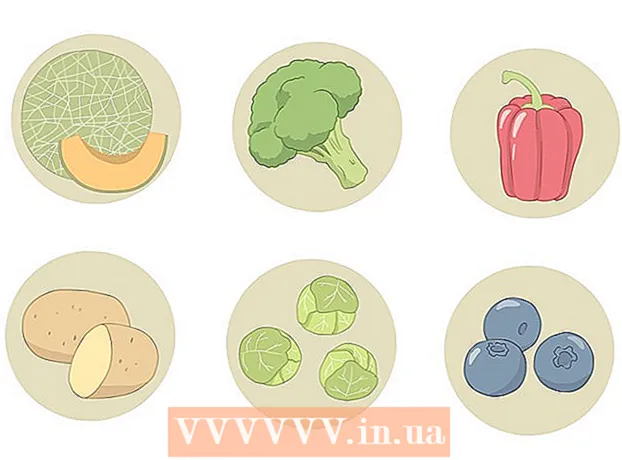Avtor:
William Ramirez
Datum Ustvarjanja:
18 September 2021
Datum Posodobitve:
21 Junij 2024

Vsebina
1 Če v računalniku že imate namestitveni paket, preskočite ta korak. Pojdite na http://www.xmbforum.com V zgornjem levem kotu, "" pod naslovom Prenos XMB "" izberite najnovejšo različico foruma. 2 Odvisno od brskalnika boste prejeli obvestilo o prenosu. Izberite mapo, v katero bo datoteka shranjena. Ne pozabite, kje je ta mapa, saj jo boste kmalu potrebovali.
2 Odvisno od brskalnika boste prejeli obvestilo o prenosu. Izberite mapo, v katero bo datoteka shranjena. Ne pozabite, kje je ta mapa, saj jo boste kmalu potrebovali.  3 Če ste že ustvarili bazo podatkov za svoj forum, preskočite ta korak. Odprite nadzorno ploščo strežnika in pojdite v razdelek zbirka podatkov. Ustvarite novo zbirko podatkov, dodajte uporabnika s polnimi pravicami dostopa do baze podatkov, zapomnite si njeno ime ter uporabniško ime in geslo za dostop do nje.
3 Če ste že ustvarili bazo podatkov za svoj forum, preskočite ta korak. Odprite nadzorno ploščo strežnika in pojdite v razdelek zbirka podatkov. Ustvarite novo zbirko podatkov, dodajte uporabnika s polnimi pravicami dostopa do baze podatkov, zapomnite si njeno ime ter uporabniško ime in geslo za dostop do nje.  4 Izvlecite vsebino datoteke zip, prenesene s spletnega mesta XMB, v mapo na trdem disku. Odprite odjemalca FTP in se povežite s strežnikom. Ustvarite novo mapo na strežniku, kamor boste namestili forum. Vse datoteke foruma premaknite iz računalnika v to mapo. To lahko traja nekaj minut.
4 Izvlecite vsebino datoteke zip, prenesene s spletnega mesta XMB, v mapo na trdem disku. Odprite odjemalca FTP in se povežite s strežnikom. Ustvarite novo mapo na strežniku, kamor boste namestili forum. Vse datoteke foruma premaknite iz računalnika v to mapo. To lahko traja nekaj minut.  5 V brskalniku pojdite v mapo foruma v svoji domeni in na koncu dodajte install /. To bi moralo izgledati nekako tako: http: //www.domainname.extension/forumfolder/install/. Preusmerjeni boste na stran z naslovom Namestitveni program XMB.
5 V brskalniku pojdite v mapo foruma v svoji domeni in na koncu dodajte install /. To bi moralo izgledati nekako tako: http: //www.domainname.extension/forumfolder/install/. Preusmerjeni boste na stran z naslovom Namestitveni program XMB.  6 Sledite navodilom na tej strani, dokler ne dokončate namestitve in si ogledate stran z napisom Namestitev je končana. Če namestitev ne uspe, preverite nastavitve baze podatkov in preverite lokacijo foruma na strežniku. Za dodatno podporo pojdite na http://forums.xmbforum.com/index.php?gid=20.
6 Sledite navodilom na tej strani, dokler ne dokončate namestitve in si ogledate stran z napisom Namestitev je končana. Če namestitev ne uspe, preverite nastavitve baze podatkov in preverite lokacijo foruma na strežniku. Za dodatno podporo pojdite na http://forums.xmbforum.com/index.php?gid=20. Metoda 2 od 2: Nastavitev foruma
 1 V zgornjem desnem kotu strani vašega foruma boste videli gumba »Prijava« in »Registracija«. Prijavite se v svoj račun s podatki, ki ste jih dobili med namestitvijo. Zdaj boste v istem kotu videli še nekaj gumbov. Kliknite na "Nadzorna plošča". Ta razdelek vsebuje možnosti za upravljanje foruma (glej sliko 2).
1 V zgornjem desnem kotu strani vašega foruma boste videli gumba »Prijava« in »Registracija«. Prijavite se v svoj račun s podatki, ki ste jih dobili med namestitvijo. Zdaj boste v istem kotu videli še nekaj gumbov. Kliknite na "Nadzorna plošča". Ta razdelek vsebuje možnosti za upravljanje foruma (glej sliko 2).  2 Na nadzorni plošči izberite razdelek Nastavitve. Ob registraciji novega uporabnika se bodo pojavila pravila foruma. Lahko jih preberete tudi s klikom na ustrezen gumb na plošči na vrhu strani. Dodatne jezike in teme lahko namestite s spletnega mesta http://www.xmbforum.com/download/. Funkcija "Dodatna polja" dodaja dodatna polja, ki jih je treba izpolniti pri registraciji novega uporabnika. Oddelek »Novice« se nahaja na glavni strani v obliki drsnega besedila. Tam lahko postavite poljubno besedilo.
2 Na nadzorni plošči izberite razdelek Nastavitve. Ob registraciji novega uporabnika se bodo pojavila pravila foruma. Lahko jih preberete tudi s klikom na ustrezen gumb na plošči na vrhu strani. Dodatne jezike in teme lahko namestite s spletnega mesta http://www.xmbforum.com/download/. Funkcija "Dodatna polja" dodaja dodatna polja, ki jih je treba izpolniti pri registraciji novega uporabnika. Oddelek »Novice« se nahaja na glavni strani v obliki drsnega besedila. Tam lahko postavite poljubno besedilo.  3 Na nadzorni plošči izberite razdelek Teme. Kliknite gumb "Nova tema". Polja izpolnite tako, kot želite, da bo forum videti tako, kot želite. Barvne vrednosti lahko določite tako z besedami kot s šestnajstiškimi številkami. Na tem mestu lahko določite šestnajstiške vrednosti barv: http://www.2createawebsite.com/build/hex-colors.html
3 Na nadzorni plošči izberite razdelek Teme. Kliknite gumb "Nova tema". Polja izpolnite tako, kot želite, da bo forum videti tako, kot želite. Barvne vrednosti lahko določite tako z besedami kot s šestnajstiškimi številkami. Na tem mestu lahko določite šestnajstiške vrednosti barv: http://www.2createawebsite.com/build/hex-colors.html  4 Na nadzorni plošči izberite razdelek Forumi. "Kategorija" je ime skupine forumov. "Forum" je kraj, kjer se objavljajo razprave. "Podforum" - ločen del foruma, namenjen tudi objavi razprav.
4 Na nadzorni plošči izberite razdelek Forumi. "Kategorija" je ime skupine forumov. "Forum" je kraj, kjer se objavljajo razprave. "Podforum" - ločen del foruma, namenjen tudi objavi razprav.  5 Če želite ustvariti novo kategorijo, kliknite polje z oznako Nova kategorija in vnesite ime kategorije, na primer »Oddelek za novince«.
5 Če želite ustvariti novo kategorijo, kliknite polje z oznako Nova kategorija in vnesite ime kategorije, na primer »Oddelek za novince«. 6 Če želite ustvariti nov forum, kliknite polje z imenom Novi forum in vnesite ime, na primer "Uvod". Na spustnem seznamu izberite, v katero kategorijo naj bo novi forum. Postopek ustvarjanja podforuma je podoben postopku ustvarjanja foruma.
6 Če želite ustvariti nov forum, kliknite polje z imenom Novi forum in vnesite ime, na primer "Uvod". Na spustnem seznamu izberite, v katero kategorijo naj bo novi forum. Postopek ustvarjanja podforuma je podoben postopku ustvarjanja foruma.  7 V stolpec »Naročilo« vnesite številko, da določite položaj ustvarjenega predmeta glede na druge kategorije, forume v kategoriji ali podforume v forumu. Če želite nekaj izbrisati, potrdite polje na levi strani in kliknite »Shrani spremembe«. Ne pozabite klikniti gumba »Shrani spremembe« vsakič, ko spremenite vsebino obrazca, da bodo spremembe začele veljati (glej sliko 3).
7 V stolpec »Naročilo« vnesite številko, da določite položaj ustvarjenega predmeta glede na druge kategorije, forume v kategoriji ali podforume v forumu. Če želite nekaj izbrisati, potrdite polje na levi strani in kliknite »Shrani spremembe«. Ne pozabite klikniti gumba »Shrani spremembe« vsakič, ko spremenite vsebino obrazca, da bodo spremembe začele veljati (glej sliko 3).
Nasveti
- Binarni način se uporablja za prenos datotek. Večina odjemalcev FTP to stori samodejno, če pa uporabljate odjemalca FTP iz ukazne vrstice, pred prenosom datotek uporabite ukaz "bin".
- V 4. koraku postopka namestitve je na strani z nastavitvami privzeta metoda najpreprostejša. Kot je navedeno na strani, izpolnite obrazec (glejte sliko 1) kopirajte nastalo kodo v novo datoteko z imenom config.php in jo s svojim odjemalcem FTP naložite v glavno mapo vašega foruma. Zamenjajte obstoječe datoteke (če obstajajo). Šele po konfiguriranju datoteke config.php nadaljujte z naslednjim korakom.
- Ste super administrator. To pomeni, da imate popoln dostop do kar koli na svojem forumu. Uporabnike lahko vidite tudi v prikritem načinu.
- Na strani Teme kliknite Podrobnosti poleg obstoječe teme, da jo uredite. Razmislite o spremembi širine robov, tabel, razmika med mizami, velikosti pisave.
Opozorila
- Če ne naložite datoteke ali mape, lahko vaš forum zruši.
- Privzeta pot do slik teme je http: //www.domain.extension/forum/images/themename. Ko shranite lastno grafiko, ustvarite ustrezno mapo z imenom teme na zgornjem naslovu. Po tem morate to mapo določiti kot mapo s slikami za vašo temo. Na primer, tema s slikami, imenovana Rdeča, se nahaja na naslovu http: //www.domain.extension/forum/images/red, v nastavitvah teme pa v polju Mapa slik bodo prikazane slike/rdeča.
Kaj potrebujete
- internetna povezava
- Internetni brskalnik
- Približno 320 MB na trdem disku in na trdem disku strežnika
- Dostop do strežnika FTP
- Baza podatkov na strežniku